
Lintlha tsa ho hlaphoheloa ke e 'ngoe ea likarolo tsa bohlokoa tsa lifensetere li khutlela boemong bo sebetsang ha mathata a etsahala. Leha ho le joalo, ho bohlokoa ho utloisisa hore ba ka lula sebakeng se phahameng ho disk e thata haeba u sa khone ho li hlakola ka nako e loketseng. Ka mor'a moo, re tla sekaseka likhetho tsa 2 tsa ho tlosa lintlha tsohle tse sa tsotelleng ho Windows 7.
Ho tlosa lintlha tsa ho hlaphoheloa ho Windows 7
Leha ho le joalo ho na le mekhoa e mengata ea ho rarolla mosebetsi, li ka aroloa ka mekhahlelo e 'meli: tšebeliso ea mananeo a motho oa boraro kapa sistimi e sebetsang. Ea pele e fana ka bokhoni ba ho iketsetsa backups bona bo hlokang ho hlakoloa, ba siea bo hlokahalang. Windows e fokotsa mosebelisi ha a khetha, o tlosa tsohle ka nako e le ngoe. Ho ipapisitsoe le litlhoko tsa hau, khetha khetho e nepahetseng ebe u e sebelisa.Mokhoa ona o lokela ho tšohloa ka hloko. Joalokaha u bona, u ka tlosa backups ho ka tlosoa, empa le ka le teng hang-hang - ka tsela eo u neng u le ka eona.
Mokhoa oa 2: Lisebelisoa tsa Windows
Sistimi e sebetsang, ehlile, e khona ho hloekisa foldara moo lintlha tsa ho hlaphoheloa li bolokiloeng, 'me li e etsa ka kopo ea mosebelisi. Mokhoa ona o na le molemo o le mong le ho haella pele ho pele: o ka hlakola lintlha tsohle ho hang, empa ho ke ke ha holisoa ho tlosoa .
- Bula "komporo ea ka" ebe o tobetsa ho "thepa ea sistimi" ka phanele ea holimo.
- Fensetere e ncha e tla bula, moo, ka sebelisa sehlopha se katiloeng ka ho le letšehali, e ea ho "tšireletso ea tsamaiso".
- Ho ba ka thekeng ea lebitso le ts'oanang, "Litlhophiso tsa ts'ireletso" thibela, tobetsa konopo ea "Sete ...".
- Mona ho "Tšebeliso ea sebaka sa disk" thibela, tlanya ho "Tlosa".
- Tlhokomeliso e tla hlaha ho tlosoa ha lintlha tsohle tse latelang moo o sa tsoa tlanya "tsoela pele. Tsoela pele."
- U tla bona tsebiso ea phetho e atlehileng ea ts'ebetso eo.
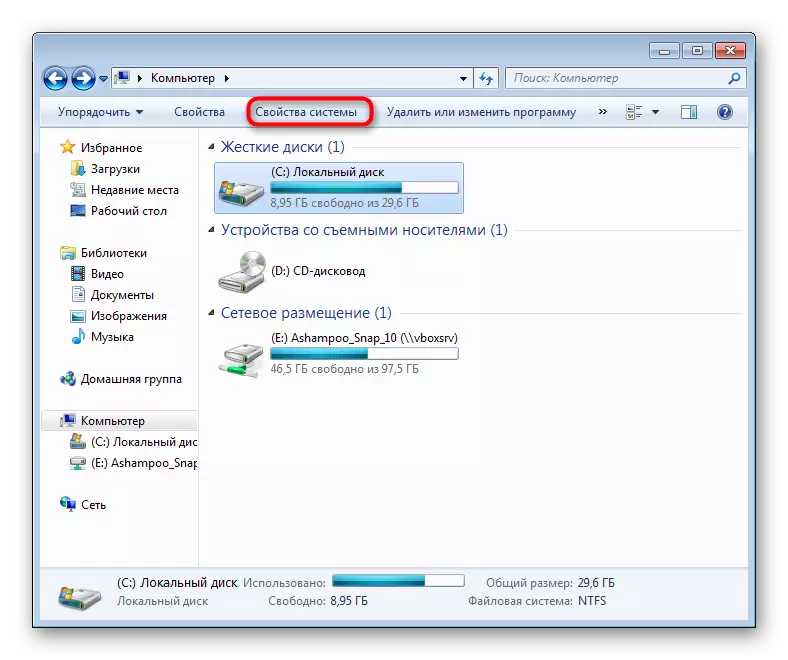
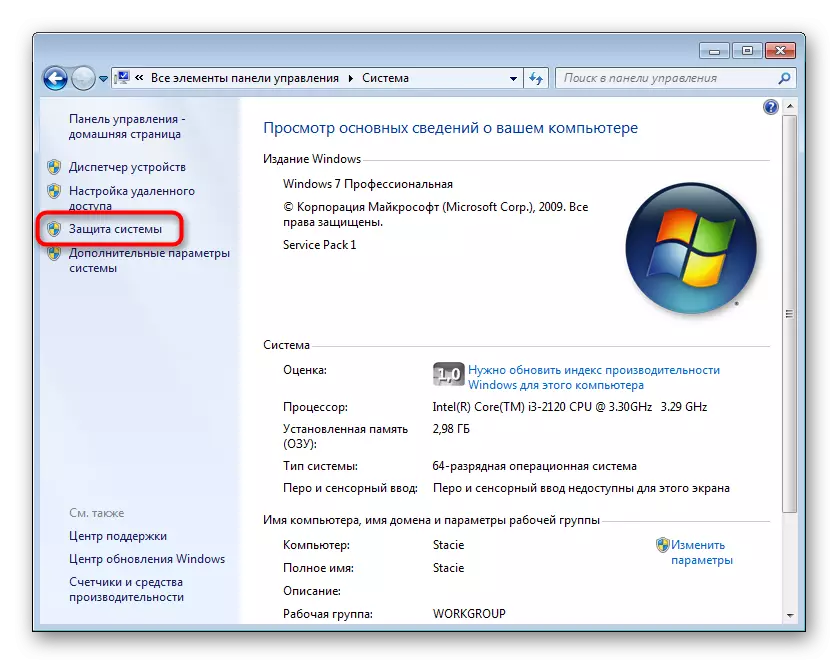
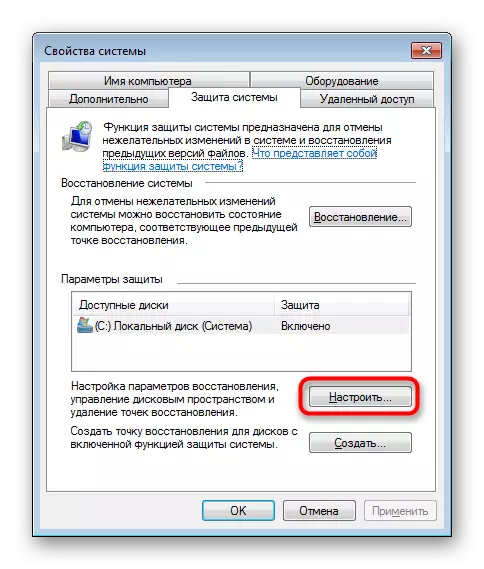
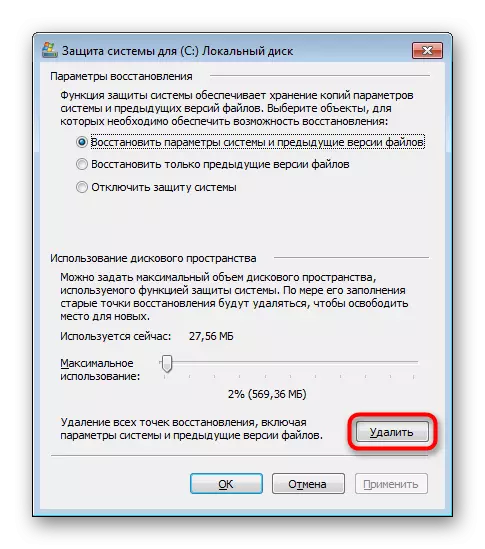
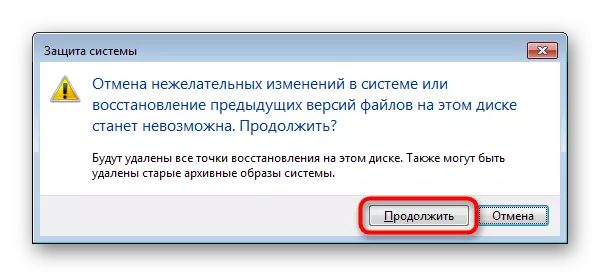

Ka tsela, fensetere le likhetho tsa "ts'ireletso" tseo u fumanehang ha li sheba feela tse shebahalang feela, empa hape li khona ho hlophisa boholo ba ho boloka lintlha tse phahameng. Mohlomong ho na le liperesente tse kholo, ka lebaka la seo e khannang ka thata se sithabetsang ka li-backups.
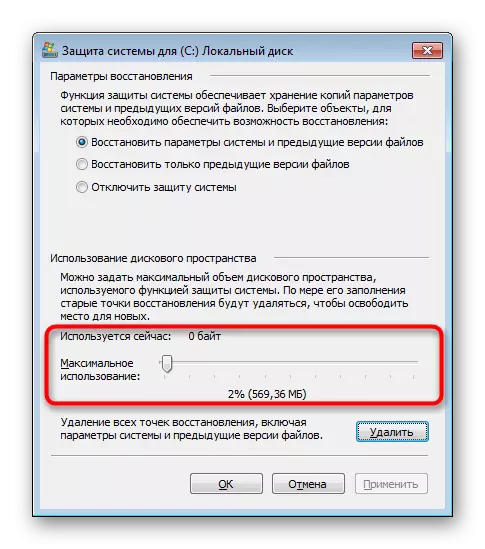
Kahoo, re ile ra sheba likhetho tse peli tsa ho tlosa li-bachups tse sa hlokahaleng kapa ka botlalo. Joalokaha u bona, ha ho letho le thata. Ela hloko, ho hloekisa PC ho tsoa ho lintlha tsa ho khutlisa - ka nako efe kapa efe ba ka etsa hore ba lumellane le likhohlano tsa software kapa liketso tsa mosebelisi oa rashs.
Bona le:
Mokhoa oa ho theha ntlha ea ho hlaphoheloa ho Windows 7
Khutlisetsa sistimi ho Windows 7
